WPS2019文字方塊怎麼精確填滿顏色 詳細教學介紹
- 王林轉載
- 2024-02-14 18:57:081244瀏覽
php小編草莓為您帶來WPS2019文字框怎麼精確填充顏色的詳細教學介紹。 WPS2019是一款功能強大的辦公室軟體,其中的文字方塊功能可以為文件增添一些亮點。在使用文字方塊時,填滿顏色是一個常見的需求,但是精確填滿顏色可能會讓一些使用者感到困惑。本文將為您詳細介紹如何在WPS2019中精確填滿文字方塊的顏色,幫助您更好地運用此功能。無論您是新手還是有一定經驗的用戶,透過本文的指導,您都能輕鬆掌握這個技巧,提昇文件的美觀程度。接下來,就跟著小編的步驟一起來學習吧!
方法步驟:
在wps中插入文字方塊時,開啟wps後,點擊上方工具列中的插入選項。在插入下方的一行工具中選擇橫向文字方塊。將遊標放到頁面中,按住滑鼠左鍵,拖曳以建立一個文字方塊。在文字方塊中輸入所需文字即可。
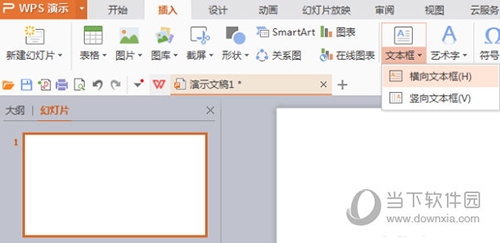
2、選取文字框,在文字方塊的右邊就會出現一列四個工具,其中第二個小桶形狀的工具就是填滿文字方塊的工具,點選小桶,調出選項卡。
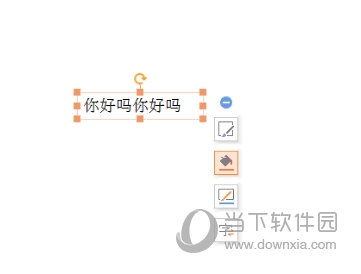
3、在彈出的標籤中,可以在主題顏色中選擇喜歡的顏色,也可以點選其他填滿顏色。點選喜歡的顏色,文字方塊立刻就會填滿上色。
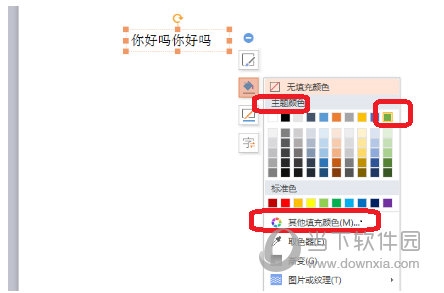
4、利用取色器,點取顏色填滿文字方塊。點擊取色器,當滑鼠變成吸管的樣子,用吸管點擊自己喜歡的顏色,然後在點擊文字框,文字框就填滿成喜歡的顏色了。

5、把文字方塊填滿成紋理圖案。點擊文字框,再點擊右側的小桶,在彈出的填充色選項卡中點擊“圖片或紋理”,再在延展出來的色卡中選擇喜歡的紋理圖案。
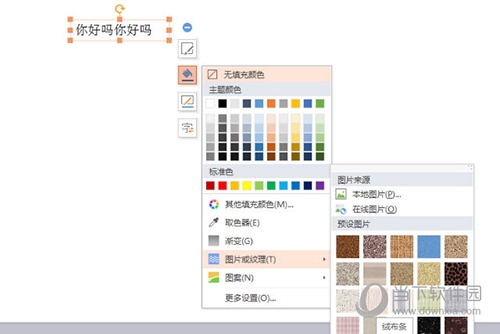
以上是WPS2019文字方塊怎麼精確填滿顏色 詳細教學介紹的詳細內容。更多資訊請關注PHP中文網其他相關文章!
陳述:
本文轉載於:downxia.com。如有侵權,請聯絡admin@php.cn刪除

